你的账户被停用请向系统管理员咨询win10如何恢复
更新时间:2023-11-13 10:29:02作者:runxin
每次在启动win10电脑的时候,我们都会通过微软系统默认的账户来进行登录操作,可是近日有小伙伴在登录win10系统账户的时候,却莫名出现你的账户已被停用,请向管理员咨询的问题,对此你的账户被停用请向系统管理员咨询win10如何恢复呢?接下来小编就来教大家处理方法。
具体方法如下:
1、打开电脑,系统提示“你的账户已被停用,请向系统管理员咨询”。使用电源键强行开关机3-5次。

2、当重复开机3-5次左右,系统会弹出“恢复”。点击“查看高级恢复选项”。

3、依次点击“继续”-“启动设置”-“重启”,如下图所示。

4、重启之后,系统自动进入“启动设置”界面。按数字4进入“启动安全模式”。
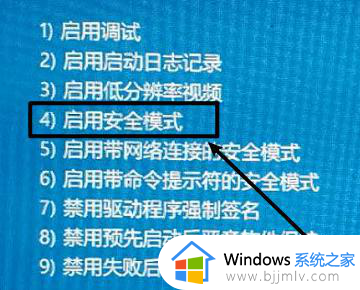
5、电脑会自动已管理员账户进入安全模式,点击“此电脑”-“属性”。
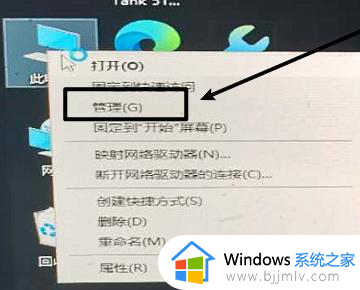
6、打开“计算机管理”点击“用户”,选择被停止的用户,右键选择“属性”。
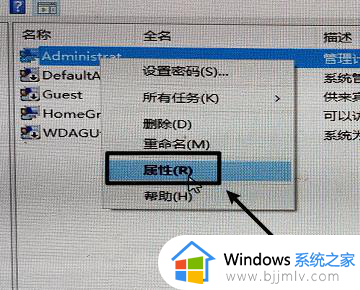
7、最后在打开的窗口中,取消“账户已被禁用”勾选,重启即可正常使用。
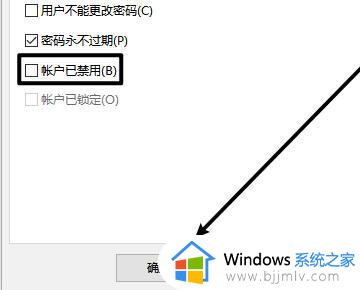
以上就是有关你的账户被停用请向系统管理员咨询win10如何恢复详细介绍了,碰到同样情况的朋友们赶紧参照小编的方法来处理吧,希望本文能够对大家有所帮助。
你的账户被停用请向系统管理员咨询win10如何恢复相关教程
- win10系统怎么更换管理员账户 如何更换win10的管理员账户
- win10新建管理员账户的方法 win10系统怎样创建管理员账户
- 怎么更改win10管理员用户名 如何更改win10的管理员账户名
- win10怎么更改管理员用户名 如何更改win10的管理员账户名
- 如何修改win10管理员用户名 win10修改管理员账户名称的方法
- win10 管理员账户怎么启用 开启win10管理员账户的方法
- win10怎么隐藏管理员账户 win10如何隐藏管理员账户
- win10如何添加管理员账户密码 win10管理员账户怎么设置密码
- win10怎么创建管理员账户 win10创建一个管理员账户的方法
- win10管理员账户禁用后怎样启用 win10管理员账户禁用后如何启用登录
- win10如何看是否激活成功?怎么看win10是否激活状态
- win10怎么调语言设置 win10语言设置教程
- win10如何开启数据执行保护模式 win10怎么打开数据执行保护功能
- windows10怎么改文件属性 win10如何修改文件属性
- win10网络适配器驱动未检测到怎么办 win10未检测网络适配器的驱动程序处理方法
- win10的快速启动关闭设置方法 win10系统的快速启动怎么关闭
win10系统教程推荐
- 1 windows10怎么改名字 如何更改Windows10用户名
- 2 win10如何扩大c盘容量 win10怎么扩大c盘空间
- 3 windows10怎么改壁纸 更改win10桌面背景的步骤
- 4 win10显示扬声器未接入设备怎么办 win10电脑显示扬声器未接入处理方法
- 5 win10新建文件夹不见了怎么办 win10系统新建文件夹没有处理方法
- 6 windows10怎么不让电脑锁屏 win10系统如何彻底关掉自动锁屏
- 7 win10无线投屏搜索不到电视怎么办 win10无线投屏搜索不到电视如何处理
- 8 win10怎么备份磁盘的所有东西?win10如何备份磁盘文件数据
- 9 win10怎么把麦克风声音调大 win10如何把麦克风音量调大
- 10 win10看硬盘信息怎么查询 win10在哪里看硬盘信息
win10系统推荐